Cómo crear archivos de swap en Ubuntu y menta
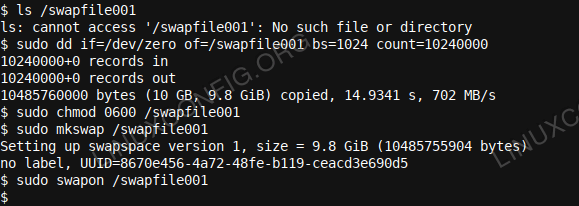
- 740
- 123
- Claudia Baca
Un swapfile es un archivo especial creado en el disco de su computadora, que contendrá parte del contenido de la memoria. Por ejemplo, cuando la memoria principal comienza a llenarse, la computadora puede escribir parte de su memoria en el espacio de intercambio en el disco, que, aunque mucho más lento que la memoria, funcionará como extra memoria en la máquina.
En este tutorial, aprenderás:
- Cómo identificar si su sistema está intercambiando o no
- La diferencia entre una partición de espacio de intercambio dedicado y un archivo de intercambio
- Cómo crear un archivo de intercambio en Ubuntu y Linux Mint
- Cómo configurar el nuevo swapfile en /etc /fstab
- Ejemplo de configuración de un archivo de intercambio
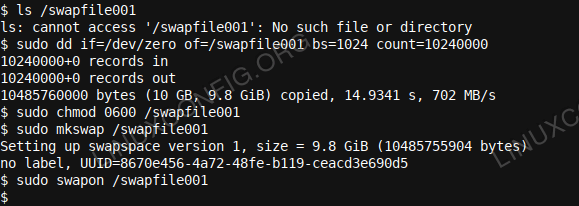 Cómo crear archivos de swap en Ubuntu y menta
Cómo crear archivos de swap en Ubuntu y menta
Requisitos y convenciones de software utilizados
| Categoría | Requisitos, convenciones o versión de software utilizada |
|---|---|
| Sistema | Independiente de la distribución de Linux |
| Software | Línea de comando bash, sistema basado en Linux |
| Otro | Cualquier utilidad que no esté incluida en el shell bash de forma predeterminada se puede instalar utilizando sudo apt-get instalación de utilidad de utilidad (o yum instalación para sistemas basados en redhat) |
| Convenciones | # - requiere que los comandos de Linux se ejecuten con privilegios raíz directamente como un usuario raíz o mediante el uso de sudo dominio$-Requiere que los comandos de Linux se ejecuten como un usuario regular no privilegiado |
¿Su sistema está intercambiando??
Hay ventajas y desventajas para usar un archivo de intercambio (y posteriormente quedarse sin memoria).
Una de las principales ventajas es que cuando su sistema consume más memoria de la. Este proceso de terminación de programas automáticamente se llama OOM (controlador de memoria fuera de memoria), y está presente de forma predeterminada en la mayoría, si no en todos los sistemas de Linux.
Una de las desventajas es que cuando su sistema comienza intercambio se vuelve prohibitivamente lento. Esto se debe a que de manera muy regular, si no constantemente, el sistema intentará intercambio Contenido de la memoria principal al disco y viceversa. Es muy claro cuando una máquina comienza a intercambiar. Será tan lento que será difícil emitir comandos en la línea de comando, o su escritorio será, nuevamente, prohibitivamente lento.
Tenga en cuenta que su escritorio es lento no significa necesariamente que su sistema esté intercambiando. Puede simplemente (y con mayor frecuencia) ser que su CPU o subsistema de disco o disco real no se mantenga al día con las tareas que está cargando en ella. Un disco más rápido (yo.mi., Es probable que un SSD o NVME rápido) ayude más en tales casos. Una CPU más rápida también puede funcionar, pero comience con un disco más rápido o más RAM si actualmente está trabajando con 0.5-4GB. Intente tener al menos 8 GB de memoria en cualquier estación de trabajo razonable.
Entonces, ¿cómo puede ver si un sistema está cambiando fácilmente?? Es muy simple. Primero, instale HTOP (sudo apt install htop), y luego comenzar (simplemente ejecutar htop en tu línea de comando). Si ve lo siguiente para la memoria y el intercambio:

I.mi. un recuerdo completo (Memorando) bar, y un intercambio de relleno (SWP) bar, es muy probable que su sistema cambie. También tenderá a ver que los hilos de la CPU están al máximo o al menos bastante ocupados, aunque esto puede no ser siempre cierto. En un sistema que es lento y no intercambio, la memoria también puede ser bastante alta (aunque no está llena, digamos hasta 80-90%), y lo más importante, la barra de intercambio se usará 15-40% y no un 70% (y no aumentar con el tiempo).
Por lo general, es muy claro. Respuesta lenta, CPU máxima, memoria máxima, relleno y un intercambio grande. El sistema está intercambiando.
Una partición de espacio de intercambio dedicada versus un archivo de intercambio
Cuando instaló su sistema Ubuntu o Mint, puede haber configurado (o el instalador puede haber configurado para usted) una partición de espacio de intercambio dedicada. Tal partición está dedicada al intercambio. Tal vez sea un poco más rápido que usar un archivo de intercambio, que es solo un archivo regular dentro de su árbol de directorio (y probablemente almacenado en la carpeta raíz) si está en el mismo disco que el sistema operativo.
Sin embargo, si la partición de intercambio (o swapfile) se creó en un disco diferente, tal vez incluso una dedicada, entonces el intercambio será considerablemente más rápido, especialmente si la unidad en sí es rápida como una unidad NVME o SSD rápida.
Personalmente, solía estar bastante dedicado a configurar una partición de espacio de intercambio dedicada considerable mientras instalaba el sistema operativo. Ahora tiendo a usar archivos de swap en su lugar. Las particiones son más difíciles de manejar cuando desea aumentar su tamaño, etc.
Además, un disco dedicado para el swap (ya sea como una partición, que aún puede preferirse, o como un archivo de intercambio) puede tener sentido para un servidor de producción. Si el servidor tiene 128 GB de memoria y es probable que solo use 32 GB, un disco dedicado para el intercambio no tendría sentido, etc. Viceversa, si el servidor tuviera 16 GB de memoria y ejecutará 20 servidores MySQL muy utilizados, es mejor ampliar la memoria o un espacio de intercambio suficiente para proporcionar un percance de gestión de memoria mucho más probable. Aún así, si el dinero está disponible, definitivamente se recomendaría un aumento de memoria en tales casos.
Si está interesado en aprender más sobre el uso de la línea de comando en general, puede revisar nuestras subshells de Linux para principiantes con ejemplos y útiles consejos y trucos de línea de comandos de bases.
Configurar un SwapFile en la línea de comandos
Lo bueno de crear archivos de intercambio es que se puede hacer en cualquier momento. Incluso cuando la estación de trabajo o el servidor se usa en gran medida, se puede crear un archivo de intercambio, conectarse en línea y la estación de trabajo (o servidor) se beneficiará inmediatamente de ella. La próxima vez que te encuentres con un OOM (Sin memoria), o cerca de él, y tiene mucho espacio disponible en una unidad rápida, puede configurar rápidamente un archivo de intercambio para asumir la carga de memoria.
Para este ejemplo, crearemos un archivo de intercambio de 10 gigabytes. La forma de calcular el número de bloques que necesitamos crear, a 1024 bytes por bloque es: 10 GB * 1000 = 10000 Megabyte * 1024 = 10240000 Bloques de 1024 bytes cada uno.
Colocaremos este intercambio en el / (raíz) directorio, y lo llamará swapFile001. Los siguientes comandos deberán ingresarse de manera correcta y cuidadosa en su solicitud de consola, lo que también garantiza que ningún comandos falle en el camino.
Si el primer comando debe devolver un preexistente swapFile001 archivo, debe cambiar el nombre del nuevo swapfile a algo único y aún no existente. Usar LS nuevamente para verificar el nombre recién elegido no existe antes de continuar. Si a 'LS: no se puede acceder a '/swapFile001': no hay dicho archivo o directorio ' el mensaje se devuelve para el primer comando, significa swapFile001 aún no existe, y puede continuar con los próximos pasos.
ls /swapfile001 sudo dd if = /dev /cero of = /swapfile001 bs = 1024 count = 10240000 sudo chmod 0600 /swapfile001 sudo mkswap /swapfile001 sudo swapon /swapfile001
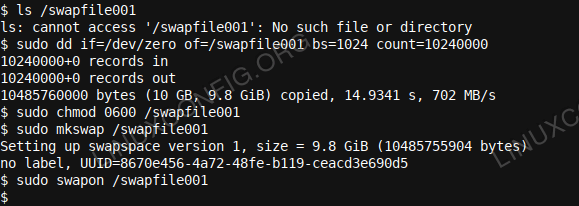
Cuando ahora te abres htop Nuevamente, notará que la barra de intercambio es menos grande y que el espacio de intercambio general ha aumentado.
Configuración del nuevo swapfile en /etc /fstab
Ahora que hemos creado nuestro nuevo SwapFile, permítanos agregarlo a /etc/fstab Para garantizar que cuando reiniciemos, el swapfile se reutilice y mantendremos el beneficio proporcionado por él.
Si, por otro lado, agregó un archivo de intercambio como cobertura temporal para un evento de memoria cercano a la gota que es poco probable que vuelva a suceder, puede omitir este paso y en su lugar sudo swapoff /swapFile001 Cuando quieras apagar/desactivar el nuevo swapfile. Si lo apaga y también desea eliminar el archivo de intercambio, puede emitir sudo rm /swapFile001, Pero asegúrese de usar htop Primero que el archivo ya no está en uso. No agregue el archivo a /etc/fstab En este caso (yo.mi., Si decidió eliminarlo), ya que esto puede causar una falla de reinicio (problemas durante el inicio).
Para agregar el nuevo swapfile a /etc/fstab en su lugar, puede emitir sudo vi /etc /fstab o sudo nano /etc /fstab (o cualquier otro editor de texto que prefiera) y agregue la siguiente línea al final del archivo:
/swapFile001 swap swap predeterminados 0 0
Y guarda el archivo. Alternativamente, en menta, puede intentar probar la siguiente línea:
/SwapFile001 Ninguno Swap SW 0 0
Guarde el archivo y reinicie. Después del reinicio, el nuevo swapfile debe estar en uso y puede usar nuevamente htop Para confirmar el tamaño total del intercambio. Alternativamente, puede usar GRATIS -H en su línea de comando, que proporciona información sobre el tamaño del intercambio en la última línea de la salida.
Conclusión
En este artículo, primero aprendimos cómo identificar si su sistema está intercambiando o no. También observamos la diferencia entre una partición de espacio de intercambio dedicada y un archivo de intercambio. Luego exploramos cómo crear un archivo de intercambio en Ubuntu y Linux Mint. Configuramos un ejemplo de intercambio y lo activamos, y echamos un vistazo a cómo configurar el nuevo swapfile en /etc/fstab! Disfrute de swapfiles!
Tutoriales de Linux relacionados:
- Cómo particionar una unidad en Linux
- Cómo dividir la unidad USB en Linux
- Cómo manipular las tablas de partición GPT con Gdisk y Sgdisk ..
- Cosas para instalar en Ubuntu 20.04
- Mint 20: Mejor que Ubuntu y Microsoft Windows?
- Una introducción a la automatización, herramientas y técnicas de Linux
- Cosas que hacer después de instalar Ubuntu 20.04 fossa focal Linux
- Ubuntu 20.04 Guía
- Sistema colgado de Linux? Cómo escapar a la línea de comando y ..
- Cómo arrancar dual Kali Linux y Windows 10
- « Cómo trabajar con la API REST de WooCommerce con Python
- VNC Utilidades de pantalla remota para Linux »

